优酷视频作为国内主流的在线视频平台,提供了大量的影视资源和娱乐内容。然而,有时候我们下载的视频文件是kux格式,这种格式在某些设备和播放器上可能无法直接播放。因此,将优酷视频转码为mp4格式成为了一个常见的需求。本文将从多个维度介绍如何将优酷视频转码为mp4格式,以便更方便地播放和分享。
优酷客户端内置了视频转码功能,这是最简单和直接的方法之一。
1. 下载并安装优酷客户端:首先,确保你的电脑上已经安装了优酷电脑版客户端。如果尚未安装,可以前往优酷官网下载并安装最新版本。
2. 登录账号:打开优酷客户端并登录你的账号。
3. 下载视频:在客户端中搜索并下载你想要转码的视频,建议选择1080p的画质。
4. 选择转码功能:视频下载完成后,右键点击该视频,选择“转码”选项。
5. 设置输出格式:在弹出的对话框中,选择转码格式为mp4,通常视频画面大小(分辨率)可以选择“原视频大小”。
6. 保存路径:设置转码视频的保存路径,可以选择桌面或默认路径(和源文件保存在一起)。
7. 开始转码:点击“开始转码”按钮,等待转码完成。转码完成后,你可以在指定的输出文件夹中找到转换后的mp4文件。
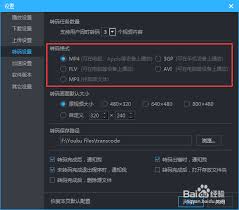
除了优酷客户端自带的转码功能,还可以使用第三方视频转换器软件,如风云视频转换器、迅捷视频转换器、嗨格式视频转换器或野葱视频转换器等。这些软件通常支持更多的视频格式和更丰富的转码选项。
1. 下载并安装软件:首先,从官方网站下载并安装你选择的视频转换器软件。
2. 导入视频文件:打开软件,点击“添加文件”或类似选项,将优酷视频导入软件。
3. 选择输出格式:在软件界面上,选择输出格式为mp4。有些软件还允许你选择视频质量、分辨率和比特率等参数。
4. 设置输出目录:选择输出文件的保存位置,可以是原文件目录或自定义目录。
5. 开始转换:点击“开始转换”或类似按钮,等待转换完成。转换成功后,你可以在指定的输出文件夹中找到转换后的mp4文件。
对于需要小规模转换的用户,可以使用在线转换工具,如clound convert等。这些工具无需下载和安装软件,只需在浏览器中即可完成转换。
1. 访问在线转换工具网站:在浏览器中打开clound convert或其他在线转换工具的网址。
2. 上传视频文件:点击“选择文件夹”或类似选项,将优酷视频文件上传到在线转换工具中。
3. 选择输出格式:在转换设置中,选择输出格式为mp4。
4. 开始转换:点击“convert”或类似按钮,开始转换过程。转换完成后,你可以下载转换后的mp4文件到本地电脑。
对于有一定技术基础的用户,可以使用命令行工具如ffmpeg进行视频格式转换。这种方法虽然需要一定的技术操作,但通常具有更高的灵活性和效率。
1. 下载ffmpeg:首先,从官方网站下载并安装ffmpeg。
2. 打开命令提示符:在windows中,同时按住“windows”和“r”键,输入“cmd”并按回车,打开命令提示符。
3. 输入转换命令:在命令提示符中输入ffmpeg的转换命令,例如“ffmpeg -i input.kux output.mp4”,其中“input.kux”是你要转换的视频文件,“output.mp4”是转换后的文件名。
4. 开始转换:按下回车键,ffmpeg将开始转换视频文件。转换完成后,你可以在指定的输出目录中找到转换后的mp4文件。
通过以上几种方法,你可以轻松地将优酷视频转码为mp4格式,以便在更多的设备和播放器上播放和分享。无论你是选择优酷客户端自带的转码功能,还是使用第三方视频转换器软件、在线转换工具或命令行工具,都可以根据自己的需求和偏好选择合适的方法。
相关软件